本教程已有更新,前往《WinSetupFromUSB v1.0 beta7 制作XP安装U盘最新教程》阅读最新版本
==============================================================
安装过Win7的TX一定对那个名为Windows 7 USB DVD Download Tool的工具印象深刻,这个工具可以非常方便的将下载好的Win7的ISO镜像复制到U盘上面然后用U盘完成整个安装过程。在UltraISO 9.2 PE版本开始支持U+技术将光盘镜像写入U盘进行安装后,Clamis曾经一度庆幸WinXP也有了这样的安装方式。可是好景不长,人们很快发现这种方法对ISO镜像以及U盘都有一定的要求,稍不合适就会导致安装一开始便提示“INF file txtsetup.sif is corrupt or missing . status 18”错误而无法进行下去。今天Clamis就来介绍另外一款制作WinXP安装U盘的工具——WinSetupFromUSB。
其实WinSetupFromUSB是个功能非常强大的自启动U盘制作工具,可以完成WinXP/Vista/Win7的U盘安装,完成同盘多Windows安装源的U盘制作以及Linux启动安装等功能。今天我们先来看下用其如何制作WinXP安装U盘。用WinSetupFromUSB安装的U盘成功率极高,可谓百试百灵。而且它相较UltraISO还有个好处就是并不需要安装盘的ISO镜像,只需要有安装文件的I386目录即可。
下载WinSetupFromUSB v0.2.3(点我下载)版本(这个是最新版本,增加了对NTFS的支持,建议使用该版)。安装完成后插上要制作镜像的U盘并运行WinSetupFromUSB_0-2-3.exe程序:
这时候你可能会发现在USB Disk Selection哪里并看不到你的U盘,没有关系,直接点击【RMPrepUSB】按钮,打开如下启动盘制作工具:
这个时候便可以看到你插入的U盘了。勾选”Boot as HDD(2PTNS)”、“XP bootable[NTLDR]”和“NTFS”(U盘格式化方式,可极大提高写入速度,建议选择),然后点击【Prepare Drive】按钮进行格式化:
点击确定按钮继续:
再次点击确认按钮正式开始格式化,完成后便可关掉RMPrepUSB工具页面回到开始的主程序界面:
这个时候点击USB Disk Selection右边的【Refresh】按钮,便可在下拉框中选中刚刚格式化的U盘。然后点击Windows 2000/XP/2003 Source旁边的【Browse】按钮选择Windows安装文件所在目录——就是I386所在目录的上级目录。之后便可点【GO】开始制作安装U盘了:
经过大约20分钟左右的文件复制后,程序会弹出上述提示框。这个提示是告诉你,在安装WinXP的过程中应该保持U盘的插入状态直到系统重启两次后(一次是文本模式安装一次是图形界面安装),之后才可以拔出U盘使用本机硬盘启动。其实这个和用光盘安装的过程是一样的,前两次重启前安装光盘是不可以退出的,否则会找不到安装源而报错停止。
到此为止一个可引导安装的U盘安装盘便制作完成了,由于WinSetupFromUSB使用的是grub4dos引导系统,和普通光盘引导不太一样,在此Clamis特地说明一下。将U盘插入系统并引导后,会出现如下界面:
直接回车或什么都不按等到10秒自动进入引导安装:
这里便是前面提示信息说的两次启动的问题了。第一次进入的时候默认便会选择第一项“First part of Windows XP Professional setup”,之后进入WinXP的第一阶段安装(就是选择安装分区、复制文件的那个DOS界面内容);自动重启后该选项会自动跳到第二项上,这两个阶段均直接回车或什么都不按等到10秒自动进行后续的安装过程。待再次重启的时候就可以拔下U盘了,这时WinXP会自动使用本地硬盘引导完成最后的安装。
另外使用WinSetupFromUSB同样可以完成VISTA/Win7的安装,前面的过程都一样,不同之处在于上述过程中选择安装源文件的时候不是点“Windows 2000/XP/2003 Source”旁的【Browse】按钮,而是勾选右方“Vista/7 Source”,然后点击【…】按钮选择安装源。
Clamis还是首选推荐用UltraISO制作U盘镜像盘,因为UltraISO写入的速度快,而且实际操作中和使用光驱安装的操作完全一样。但是如果遇到“INF file txtsetup.sif is corrupt or missing . status 18”错误的话,还是安心用WinSetupFromUSB来制作安装盘吧~
==============================================
如果有TX在RMPrepUSB格式化U盘那步遇到”Error:FS has been wiped(but not completed)“错误,请参考Clamis的另一篇文章《WinSetupFromUSB 制作安装盘遇到的格式化错误》来进行解决。


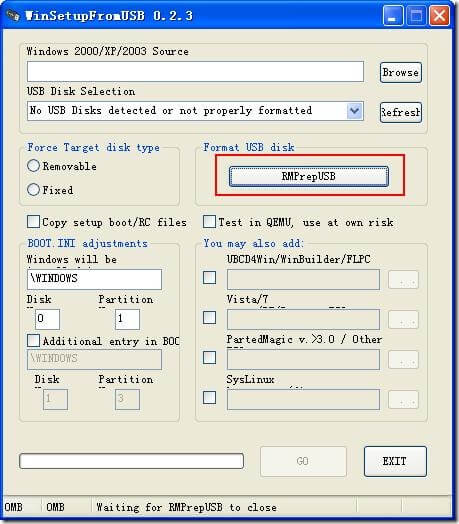
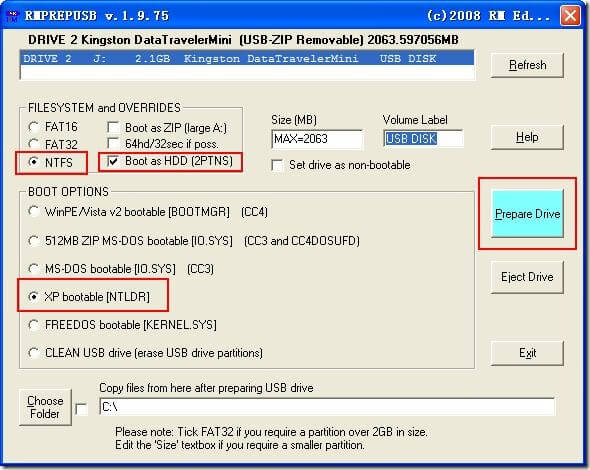

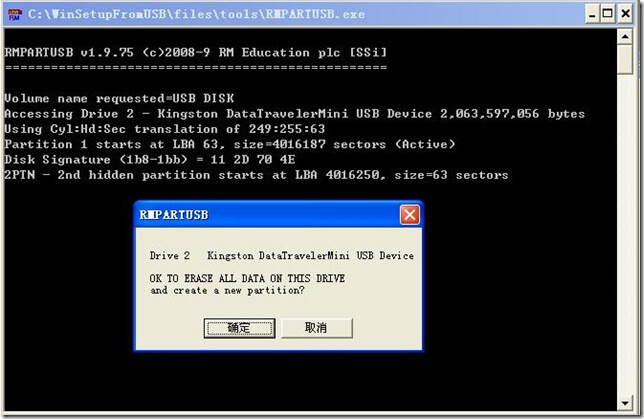
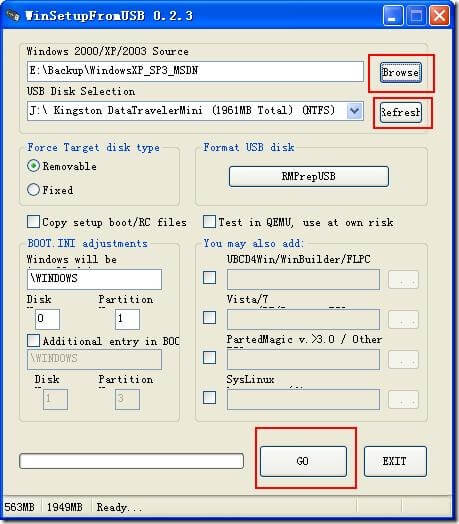

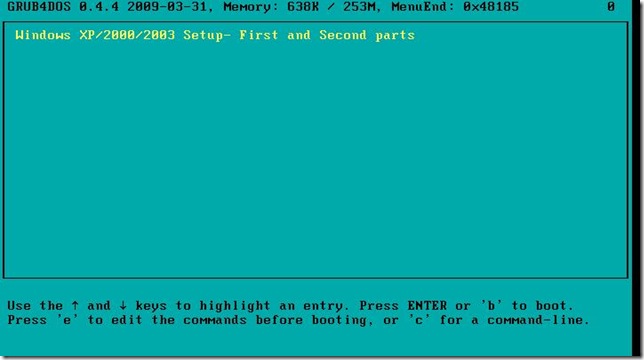
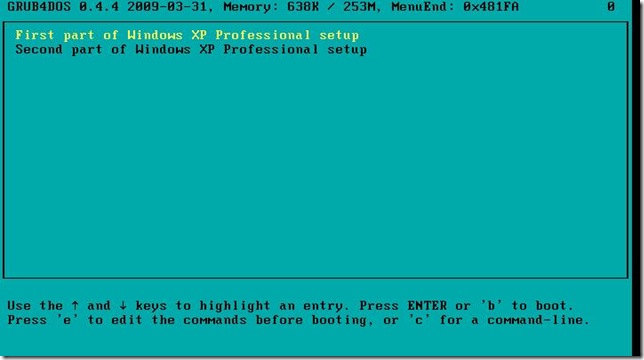
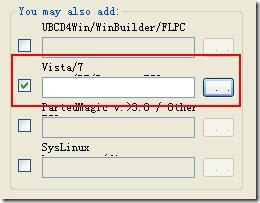
Pingback引用通告: WinSetupFromUSB制作安装盘遇到的格式化错误